Localhost là gì? Hướng dẫn cài đặt Localhost cực đơn giản
Localhost là gì? Hướng dẫn cài đặt Localhost cực đơn giản
Xem nhanh
Localhost là gì? Thuật ngữ Localhost có lẽ đã khá quen thuộc với dân lập trình website. Tiện ích này cho phép nhà quản trị dễ dàng theo dõi, kiểm tra server ngay trên máy tính cá nhân. Vậy những tính năng chính của Localhost là gì? Làm thế nào để cài đặt và sử dụng Localhost?
Localhost là gì?
Localhost là gì? - Localhost cấu thành bởi từ "local" - máy tính của bạn và từ "host" - máy chủ. Như vậy, thuật ngữ này dùng địa chỉ máy chủ hoạt động trên máy tính cá nhân. Nó giống như một cổng giao tiếp liên kết với server gốc.
-

Localhost là gì?
Hiện nay, Localhost được ứng dụng phổ biến để truy cập đến dịch vụ mạng hoạt động trên PC ứng với cổng mạng loopback. Thông qua kiểu kết nối này, người ta hoàn toàn không cần dùng đến cổng mạng vật lý. Giờ đây, máy tính cá nhân có khả năng hoạt động trong mạng ảo được cài đặt trong nó.
Có thể xem Localhost giống như một phiên bản web server tích hợp hệ quản trị cơ sở dữ liệu như PHP, MySQL, Apache,... Trường hợp muốn tạo website riêng nhưng lại chưa thể sở hữu ngay một website, bạn nên tìm đến một chương trình hỗ trợ chứa ứng dụng website ngay trên thiết bị cá nhân. Localhost là lựa chọn phù hợp nếu bạn cần chạy máy chủ trên máy tính cá nhân.
Localhost hỗ trợ đắc lực cho quá trình xử lý dữ liệu, rút ngắn thời gian kết nối online với hosting. Chính bởi cài đặt trên máy tính nên Localhost chỉ hỗ trợ nhà quản trị theo dõi website, còn những người khác sẽ không thể xem được.
>>> Xem thêm: NAT là gì? Toàn tập kiến thức về NAT từ A đến Z
Chức năng chính của Localhost
Localhost có khả năng thực hiện chức năng kiểm tra phần mềm hoặc ứng dụng web, kiểm tra tốc độ mạng và chặn site.
-

Kiểm tra tốc độ mạng bằng Localhost
Kiểm tra phần mềm hoặc ứng dụng website
Ngày nay, Localhost được sử dụng phổ biến bởi giới lập trình viên. Đối với một hệ điều hành giả lập thành một máy chủ, nếu loopback đã kích hoạt, phần còn lại trong hệ thống cũng lập tức kết nối mạng. Với Localhost, người dùng có thể tiến hành tải phần mềm và kiểm tra chức năng của chúng.
Kiểm tra tốc độ mạng
Trên cương vị một nhà quản trị mạng, bạn cần đảm bảo rằng tất cả thiết bị và TCP / IP phải luôn vận hành ổn định. Bên cạnh đó, bạn cũng hãy kiểm tra tình trạng kết nối thông qua việc gửi PING tới Localhost.
Trường hợp máy tính chạy hệ điều hành Windows, bạn có thể mở công cụ Command Prompt. Sau đó, gõ "PING 127.0.0.1". Hệ thống khi đó bắt đầu thông báo tình trạng hoạt động.
Chặn site
Nếu cần chặn site, bạn có thể biến đổi IP của một tên miền sang dạng 127.0.0.1. Nếu như truy cập vào tên miền này, bạn chắc chắn sẽ không bị chuyển tới máy chủ gây hại. Đồng thời, trình duyệt lập tức trả ngược lại máy chủ của bạn. Phương pháp này dễ dàng giúp bạn chặn một số website không mong muốn.
Phân loại Localhost
-
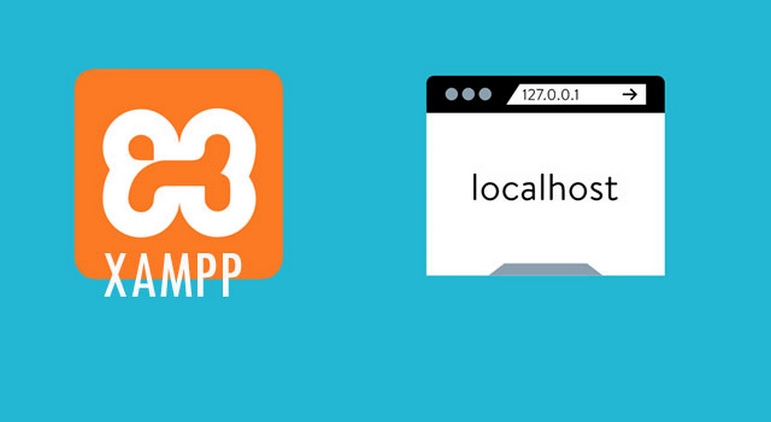
Trong mỗi Localhost luôn bao gồm nhiều ứng dụng
Như đã đề cập trong phần định nghĩa Localhost là gì, Localhost thực chất là một web server hoàn toàn miễn phí cài đặt trên máy tính chứa WordPress. Trong mỗi Localhost luôn bao gồm nhiều ứng dụng, từng ứng dụng lại tương ứng với Localhost cụ thể. Chẳng hạn như:
- Apache: Ngôn ngữ phổ biến bậc nhất, dễ dàng sử dụng, tích hợp vô số chức năng hữu ích.
- PHP: Một phần mềm máy chủ web thực hiện công việc xử lý mã PHP, một ngôn ngữ ứng dụng trong phần lớn các WordPress.
- MYSQL: Hệ quản trị cơ sở dữ liệu, ứng dụng phổ biến trong nhiều lĩnh vực, hỗ trợ đắc lực quá trình xử lý và lưu trữ thông tin.
- PHPMyadmin: Công cụ chuyên biệt dành cho các nhà quản trị web, nó hỗ trợ theo dõi, quản lý dữ liệu có được từ MYSQL.
Cơ chế hoạt động chung của Localhost
Localhost thường kết hợp với hàng loạt ứng dụng hỗ trợ, tạo ra môi trường gần tương tự hosting để chạy mã nguồn WordPress trên máy tính. Thông thường nếu muốn xây dựng một website WordPress, bạn chắc chắn phải thuê hosting hoặc đơn vị thiết kế web chuyên nghiệp.
-
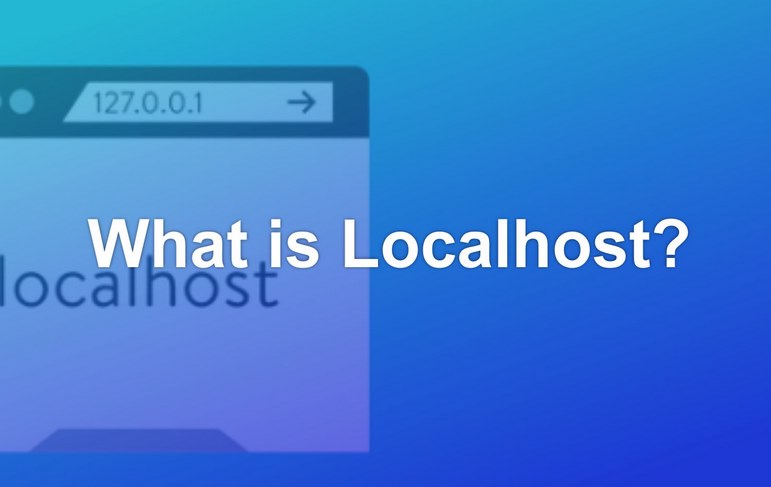
Localhost hoạt động như một hệ thống trả lập hosting
Còn với Localhost, dù vẫn có thể tạo web nhưng web này chỉ mang tính thử nghiệm. Tương tự như hosting, bạn phải cần đến một số ứng dụng và phần mềm (PHP, MySQL, PHPMyAdmin,..). Nếu đã cài đặt xong, bạn cần khởi động Apache sau đó truy cập đến http://localhost.
Localhost hoạt động như một hệ thống trả lập hosting. Tuy vậy cần lưu ý rằng, bạn cần tiến hành kích hoạt ứng dụng hoạt động kèm theo Localhost.
>>> Xem thêm: Telnet là gì? List 10+ lệnh Telnet quan trọng nhất
Hướng dẫn cài đặt Localhost
Để cài đặt Localhost, lập trình trên cần sử dụng phần mềm Xampp hoặc AppServ. Bạn chỉ việc sử dụng một trong hai phần mềm này. Trường hợp cả hai phần mềm, chúng dễ bị xung đột.
Cài đặt qua XAMPP
XAMPP - trình tạo web chuyên biệt cho hệ điều hành Windows, Mac OS, Linux, Cross-platform và Solaris. Phần mềm XAMPP không thu phí người dùng, update thường xuyên, phù hợp để sử dụng để cài đặt Localhost.
- Bước 1: Tải phiên bản XAMPP phù hợp về thiết bị. Hiện nay, XAMPP đã có phiên bản 32 và 64 bit.
- Bước 2: Nếu phần mềm tải về hoàn tất, bạn cần mở file tải về, tiếp tục chuyển bước 3 và cách bấm chọn "Next".
-
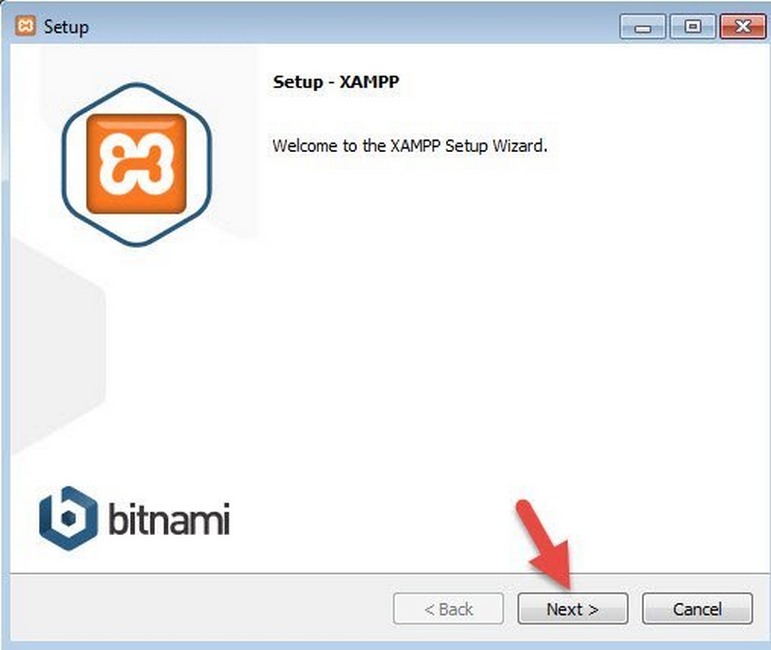
Mở file tải về, tiếp tục chuyển bước 3 và cách bấm chọn "Next"
- Bước 3: Tại cửa sổ Setup, lần lượt tick chọn vào mục mục theo như hình minh họa và xác nhận bằng cách bấm Next.
-
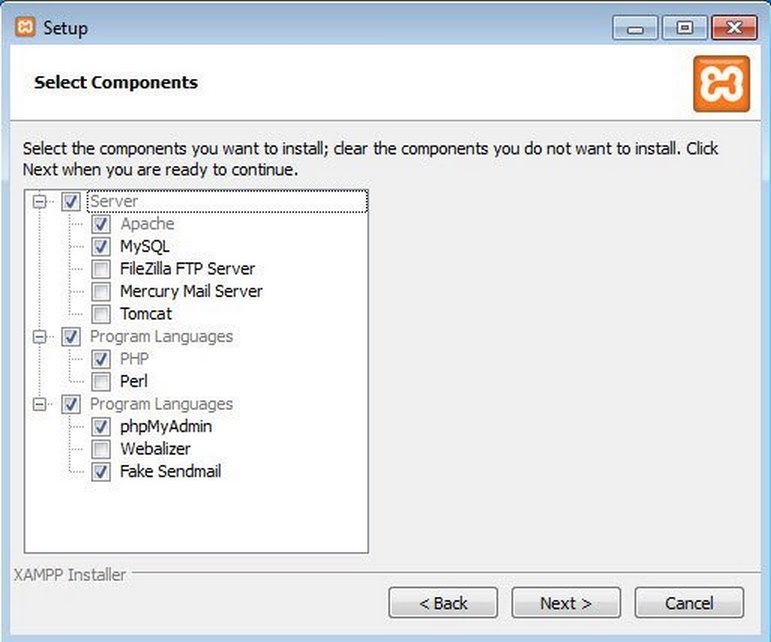
Tick chọn vào các mục và xác nhận bằng cách bấm Next
- Bước 4: Trong thư mục cài đặt Xamp, bạn có thể mặc định khu vực lưu trữ C:xampp. Chuyển sang bước 5 bằng cách nối chọn Next.
-
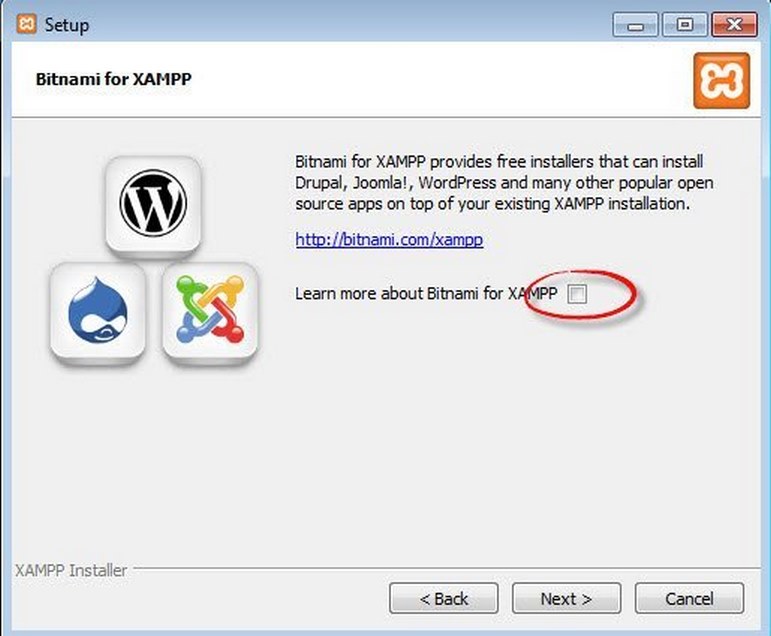
Mặc định vị trí lưu trữ tại ổ C
- Bước 5: Bỏ chọn ô Learn more about Bitnami for XAMPP. Chuyển sang bước 6 bằng cách bấm chọn Next.
-
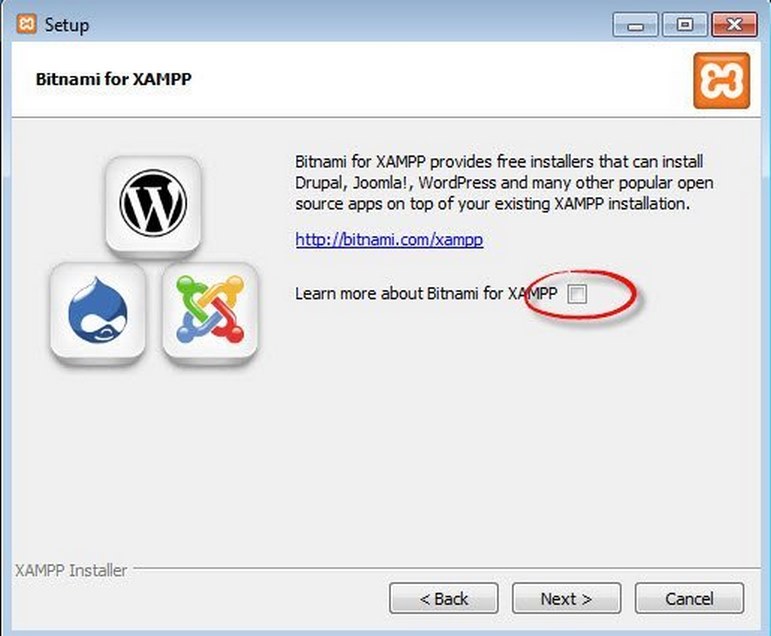
Bỏ chọn ô Learn more about Bitnami for XAMPP
- Bước 6: Chờ đợi để hệ thống tự cài đặt. Đến khi cài đặt xong, hãy khởi động lại thiết bị và di chuyển đến Start Localhost.
- Bước 7: Di chuyển đến ổ E:xamppxampp-panel.exe. Tiếp tục mở bảng điều khiển của phần mềm bằng cách vào cửa sổ Start, chọn mục All Program, dịch chuyển đến mục XAMPP và mở cửa sổ Xampp Control Panel. Tại mục Actions, bạn lần lượt chọn Apache và MySQL.
-
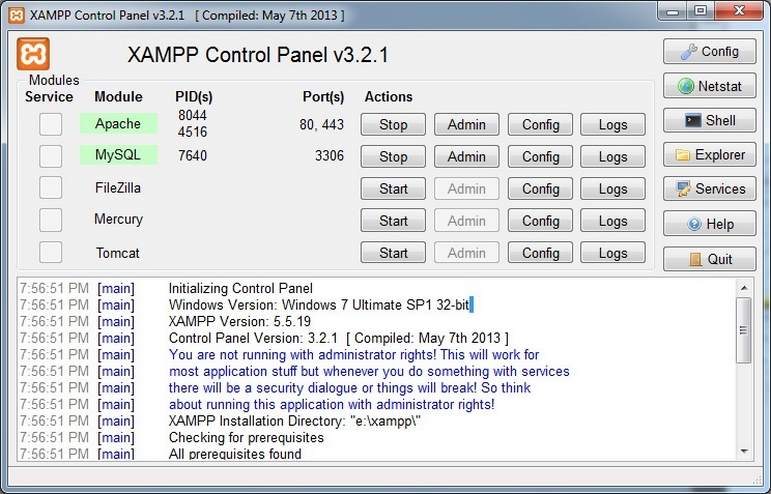
Khởi động một số chương trình trong XAMPP
- Bước 8: Tiến hành kiểm tra Localhost ngay trên trình duyệt (Chrome, Firefox).
-
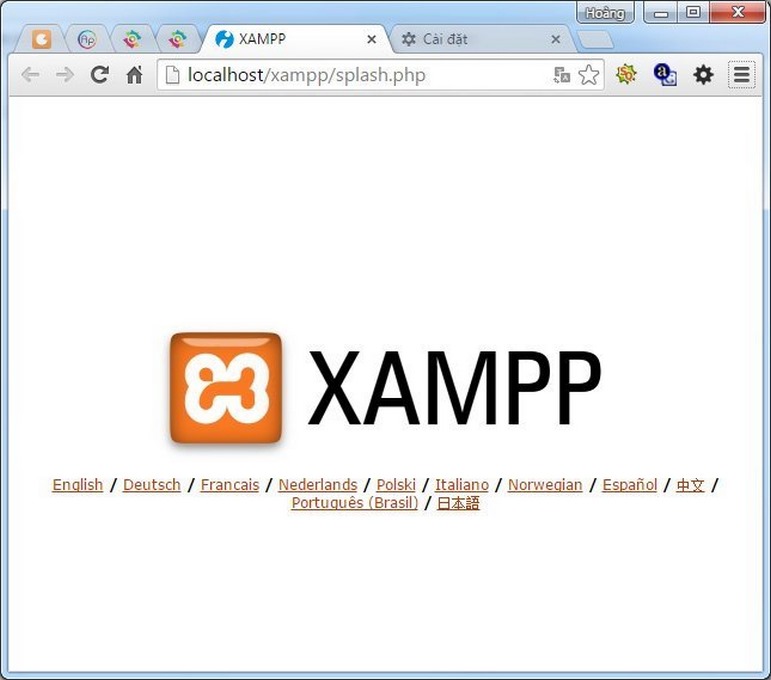
Tiến hành kiểm tra Localhost ngay trên trình duyệt
- Bước 9: Thiết lập ngôn ngữ tiếng Anh để thuận lợi cho quá trình thao tác. Đến đây coi như bước cài đặt Localhost đã hoàn tất.
Cài đặt qua AppServ
Bên cạnh XAMPP, Localhost còn được hỗ trợ cài đặt thông qua phần mềm AppServ.
- Bước 1: Tải phần mềm AppServ về máy tính.
- Bước 2: Tìm đến file phần mềm vừa tải về, bắt đầu quá trình cài đặt bằng cách kích hoạt file appserv-win32-2.5.10.exe.
-
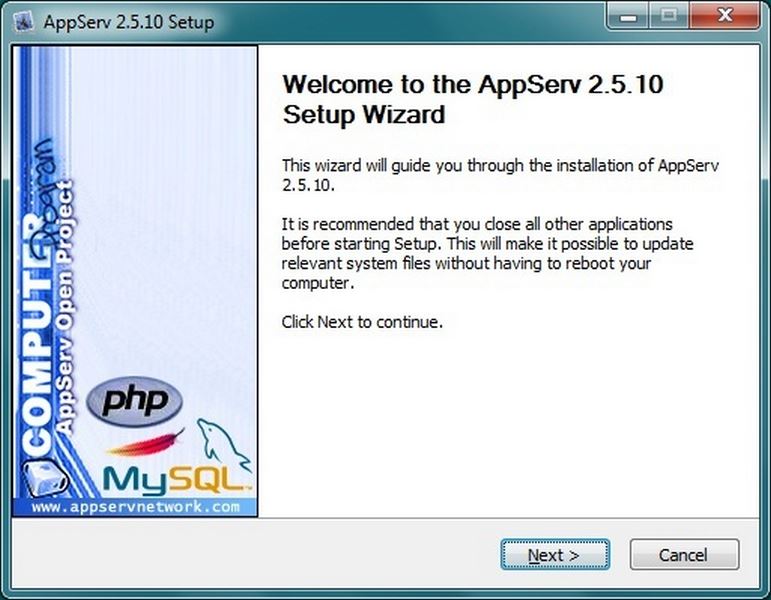
Bấm Next để kích hoạt thay cài đặt
- Bước 3: Một cửa sổ thông báo điều khoản sử dụng hiện lên, nếu đồng ý bạn chỉ việc bấm chọn I Agree.
-
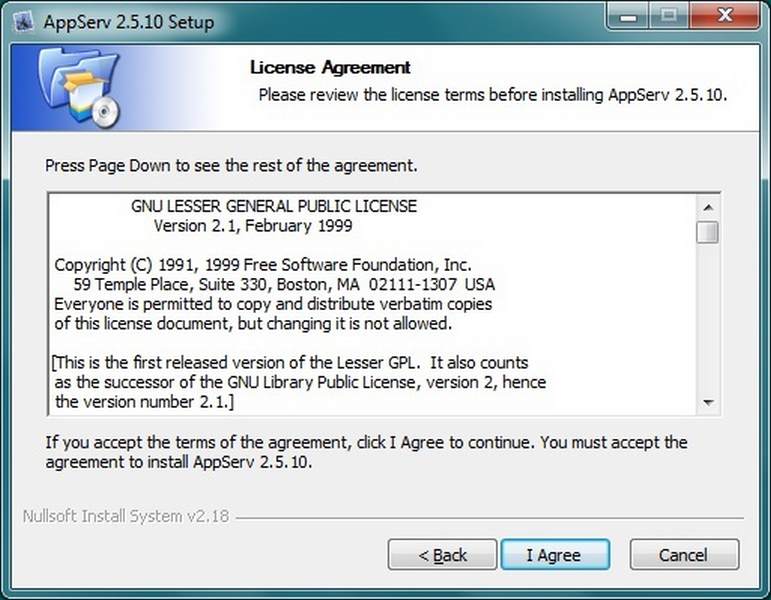
Bấm I Agree để đồng ý với điều khoản sử dụng
- Bước 4: Trong thư mục cài đặt, bạn mặc định vị trí lưu trữ tại ổ C. Khi đó, phần mềm này không xóa ngay cả khi cài đặt lại hệ điều hành Windows.
-
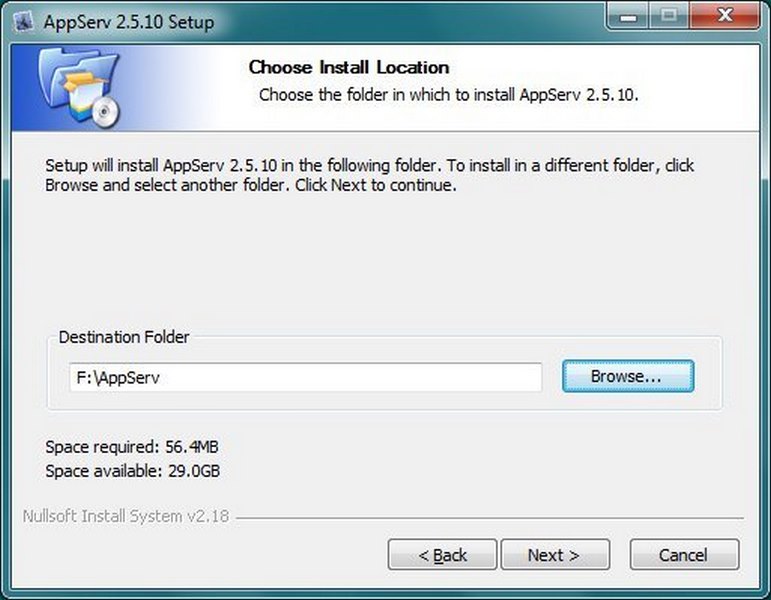
Mặc định vị trí lưu trữ tại ổ C rồi bấm Next
- Bước 5: Tick chọn lần lượt vào phần mềm cần cài đặt trong AppServ rồi bấm chọn Next.
-
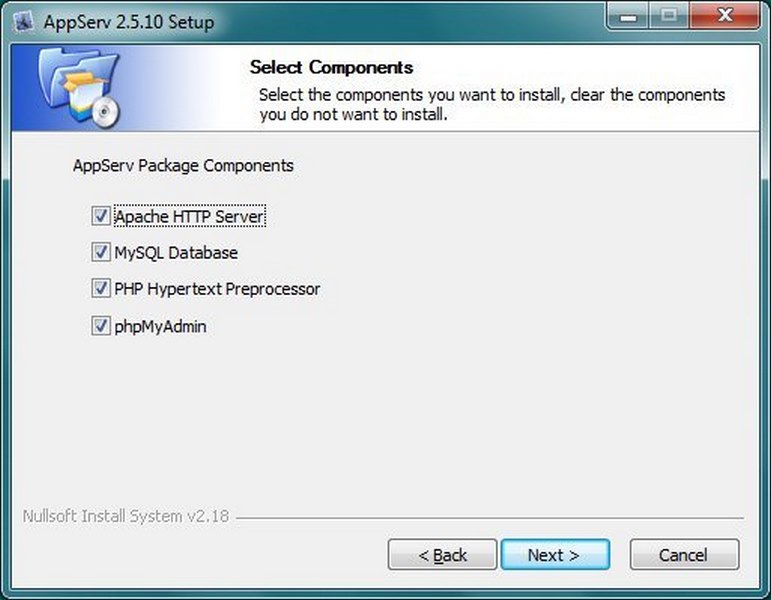
Tick chọn lần lượt vào phần mềm cần cài đặt trong AppServ
Những bài viết liên quan:
- Bottleneck là gì? Xác định & gỡ bỏ nút thắt cổ chai trong doanh nghiệp
- Dedicated Server là gì? 5 Biện pháp bảo trì Dedicated Server
- So sánh Windows Server và Linux Server chi tiết từ A đến Z
- Shell là gì? Chức năng, Phân biệt giữa Shell và Bash
Localhost hoạt động tương tự như một trình giả lập hosting. Chức năng chính của nó là kiểm tra phần cứng và phần mềm website, kiểm tra tốc độ web và chặn website không mong muốn. Để cài đặt Localhost vào máy tính cá nhân, phải thực hiện thông qua phần mềm Xampp hoặc AppServ. Sau tất cả chia sẻ trên đây, mong rằng bạn sẽ định nghĩa chính xác Localhost là gì!


















